Jak vypnout kontrolu pravopisu na iPhone

Funkce kontroly pravopisu na iPhone není ve skutečnosti nutná a někdy může ovlivnit proces zadávání obsahu.

Funkce kontroly pravopisu na iPhone není ve skutečnosti nutná a někdy může ovlivnit proces zadávání obsahu. Pokud ano, můžeme na iPhonu vypnout kontrolu pravopisu, aby iPhone v případě speciálních slov automaticky neopravoval obsah při psaní textu na zařízení. Níže jsou uvedeny pokyny pro vypnutí kontroly pravopisu na iPhone.
Pokyny k vypnutí kontroly pravopisu na iPhone
Krok 1:
V rozhraní na iPhone uživatelé kliknou na Obecná nastavení a poté kliknutím na Klávesnice upraví.
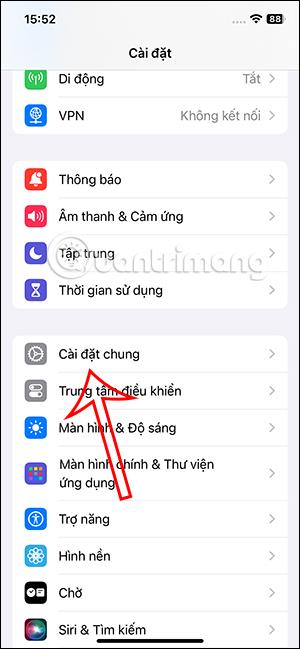
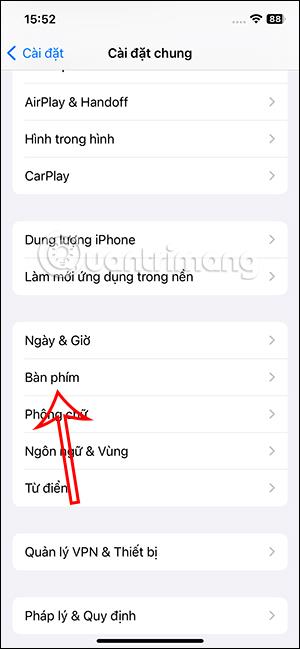
Krok 2:
Přepněte na vlastní rozhraní klávesnice na iPhone. Přejděte dolů pod Všechny klávesnice a uvidíte možnost Kontrola pravopisu . Chcete-li vypnout kontrolu pravopisu na iPhone, stačí posunout tlačítko s bílým kruhem doleva .
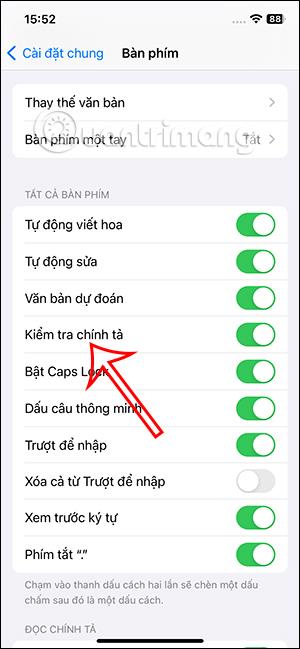

Takže iPhone vám již nebude zobrazovat pravopisné chyby a nesprávnou interpunkci, když je obsah na iPhone.
Pokyny pro vypnutí automatických oprav na iPhone
Také v tomto rozhraní uvidí uživatelé možnost Automatické opravy. Pokud nechcete, aby váš iPhone automaticky opravoval obsah zadaný na vašem iPhone, můžete tuto možnost Automatické opravy vypnout posunutím tlačítka s bílým kruhem doleva.
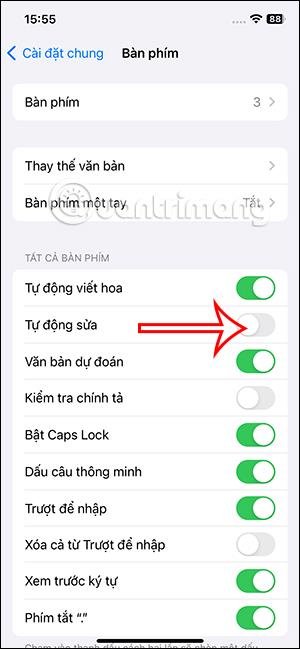
Nebo v rozhraní klávesnice klikněte na ikonu koule níže. Dále vybereme Nastavení klávesnice .
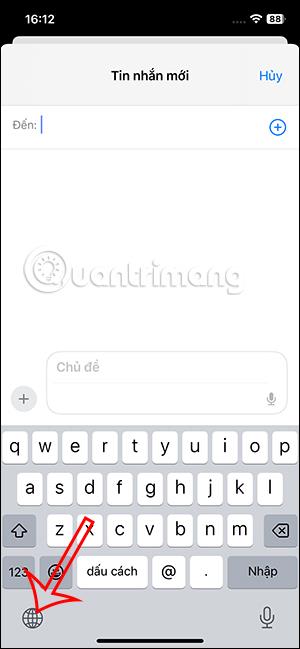
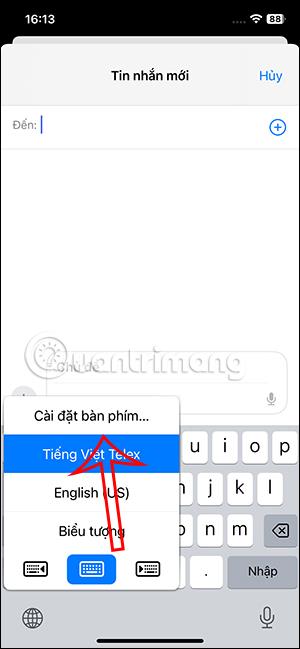
Zobrazením rozhraní pro přizpůsobení klávesnice na iPhonu také vypneme režim automatických oprav , aby iPhone automaticky neopravoval obsah, který zadáváte do telefonu.
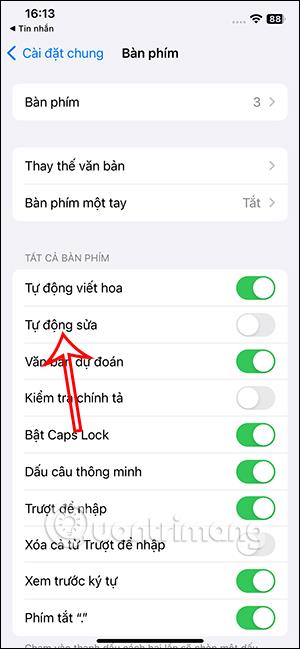
Kontrola zvuku je malá, ale docela užitečná funkce na telefonech iPhone.
Aplikace Fotky na iPhonu má funkci vzpomínek, která vytváří sbírky fotografií a videí s hudbou jako ve filmu.
Apple Music se od svého prvního spuštění v roce 2015 mimořádně rozrostla. K dnešnímu dni je po Spotify druhou největší platformou pro placené streamování hudby na světě. Kromě hudebních alb je Apple Music také domovem tisíců hudebních videí, nepřetržitých rádiových stanic a mnoha dalších služeb.
Pokud chcete ve svých videích hudbu na pozadí, nebo konkrétněji nahrát přehrávanou skladbu jako hudbu na pozadí videa, existuje velmi snadné řešení.
Přestože iPhone obsahuje vestavěnou aplikaci Počasí, někdy neposkytuje dostatečně podrobná data. Pokud chcete něco přidat, v App Store je spousta možností.
Kromě sdílení fotografií z alb mohou uživatelé přidávat fotografie do sdílených alb na iPhone. Fotografie můžete automaticky přidávat do sdílených alb, aniž byste museli znovu pracovat s albem.
Existují dva rychlejší a jednodušší způsoby, jak nastavit odpočítávání/časovač na vašem zařízení Apple.
App Store obsahuje tisíce skvělých aplikací, které jste ještě nevyzkoušeli. Mainstreamové hledané výrazy nemusí být užitečné, pokud chcete objevovat unikátní aplikace, a pouštět se do nekonečného rolování s náhodnými klíčovými slovy není žádná legrace.
Blur Video je aplikace, která rozmaže scény nebo jakýkoli obsah, který chcete v telefonu, a pomůže nám tak získat obrázek, který se nám líbí.
Tento článek vás provede instalací Google Chrome jako výchozího prohlížeče v systému iOS 14.









